미드저니 사용법 (심화) - 파라미터, 이미지 프롬프트 (무료 AI 아바타 만들기), 멀티 프롬프트
안녕하세요.
이번 포스팅에서는 지난 미드저니 사용법 기본편에 이어 심화편으로 미드저니 파라미터, 이미지 프롬프트 그리고 멀티 프롬프트에 대해 공유해 드리고자 합니다.

특히나 미드저니 사용법 중 이미지 프롬프트를 사용하면 AI 아바타를 만들 수 있을뿐더러, 최초 가입 시 약 25분의 미드저니 봇 사용 시간을 제공하기에 미드저니 사용법만 빠르게 익힌다면 충분히 무료 AI 아바타 만들기가 가능할 듯합니다.
※ 미드저니 사용법 - 기본편을 아직 확인하지 못하셨다면 아래의 포스팅을 참조하세요.
미드저니 사용법 (기본 구성, 가입, 무료, 저작권), Midjoruney로 AI 그림 자동 완성!
미드저니 사용법 (기본 구성, 가입, 무료, 저작권), Midjoruney로 AI 그림 자동 완성!
미드저니 사용법 (기본 구성, 가입, 무료, 저작권 등), Midjoruney로 AI 그림 자동 완성! 한번 빠지면 헤어 나오기 쉽지 않아요! 안녕하세요. 이번 포스팅에서는 한번 빠지면 헤어 나오기 쉽지 않은 미
allmightypapa.tistory.com
미드저니 사용법: 파라미터

미드저니 파라미터는 생성하고자 하는 AI 그림의 세부 설정을 변경할 수 있도록 도와주는 별도의 설정으로 ai 그림을 생성하기 위한 명령어 및 텍스트 프롬프트를 작성한 이후 '--'라는 표기를 시작으로 기술되어집니다.
가장 많이 사용되는 파라미터로는 ai 그림의 크기를 변경할 때 사용하는 Aspect Ratios라는 것이 있는데, 해당 파라미터를 사용하기 위해서는 텍스트 프롬프트 이후 '--ar 1:1' 또는 '--ar 3:2'와 같은 방식으로 작성하여 사용합니다.

만약 여러 종류의 파라미터들을 동시에 사용하고 싶으시다면 첫 번째 파라미터 이후 다른 파라미터들을 동일한 방법으로 기입하시기만 하면 됩니다.
예) /imagine prompt cute dino, tiny, anime --ar 2:3 --chaos 3

아래는 위의 프롬프트에 의해 생성된 AI 이미지이며, 위에 가로 세로 비율을 2:3으로 지정하는 파라미터 'ar'을 사용하였기에 그에 맞게 ai 이미지의 크기가 조정된 것을 확인할 수 있습니다.

아래는 미드저니에서 제공하는 주요 파라미터들과 그에 대한 짧은 설명입니다.
1) Aspect Ratios:
'-- ar'이라고 표기하며 뒤에 숫자를 붙여 가로 * 세로의 비율을 지정하고 소수점은 사용이 불가능합니다.
예: --ar 1:1, --ar 12:6
2) Chaos
'--chaos'라고 표기하며 뒤에 0 ~ 100까지의 숫자를 지정할 수 있고 해당 숫자가 클수록 처음 이미지와는 사뭇 다른 ai 그림을 생성할 수 있습니다.
예: --chaos 3, --chaos 90
3) Quality
'--q'라고 표기하며 뒤에 .25, .5 그리고 1의 값을 가질 수 있고 값이 클수록 고퀄리의 ai 이미지를 생성합니다.
예: --q .25, --q 1
따라서 높은 값을 사용할수록 미드저니 봇이 GPU를 사용하는 시간이 길어지고 이는 비용과 연관되기에 필요에 따라 해당 파라미터를 조정하는 것도 비용을 절약할 수 있는 방법이라 할 수 있습니다.
4) No
'--no'라고 표기하며 뒤에 ai 그림상에 제거하고 싶은 물체나 대상 또는 색상 등을 작성하여 사용합니다.
예: --no water, --no human
5) upbeta
'--upbeta'라고 표기하며 ai 그림의 크기를 확대하는 데 사용됩니다.
가장 많이 사용되는 MJ V4의 경우 beta upscale을 적용 시 최대 크기가 2048 * 2048까지 확대될 수 있으며, beta upscale은 '/settings' 메뉴에서 지정할 수도 있습니다.
참고로, upscale시 ai 그림 크기가 커짐에 따라 화질이 깨지는 경우가 종종 발생하는데, 이때 '--ar' 파라미터를 이용하여 가로 세로 크기를 변경하면 화질에 대한 로스 없이 ai 그림 크기를 최대한으로 확대할 수 있으니 이용에 참고하시기 바랍니다.

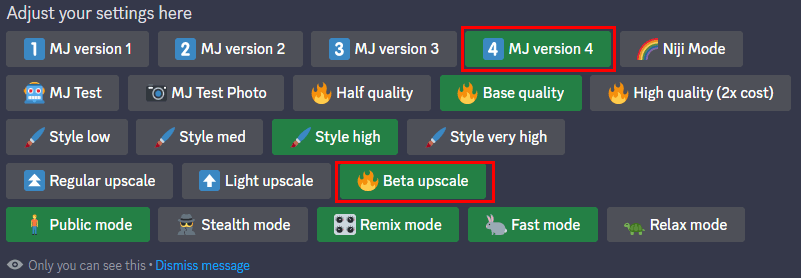
혹 upscale시 beta upscale이 적용되지 않았다고 하더라도 아래와 같이 ai 그림 upscale 후 별도로 beta upscale을 적용하여 이미지를 최대한 크게 만들 수 있으니 참고하시기 바랍니다.
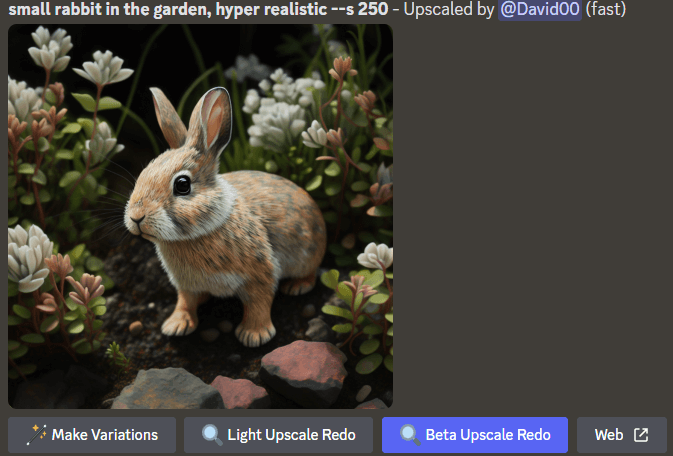
미드저니 사용법: 이미지 프롬프트 (무료 AI 아바타 만들기)
미드저니 사용법 중 두 번째로 설명드릴 내용은 바로 이미지 프롬프트로 미드저니에서는 로컬 PC나 웹상에 존재하는 이미지를 불러들이고 해당 이미지를 기반으로 텍스트 프롬프트를 적용하여 새로운 AI 그림을 생성할 수 있습니다.
만약 본인의 사진을 미드저니에 업로드하고 이를 '/imagine' 명령어와 함께 사용한다면 본인만의 AI 아바타를 생성할 수 있어 매우 유용합니다.
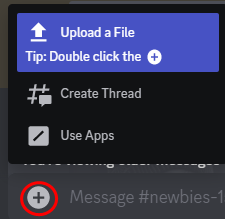
더구나 초기 가입 시 제공한 25분의 미드저니 봇 사용시간에 해당 AI 아바타를 만든다면 무료 AI 아바타 만들기도 가능하다 할 수 있습니다.
덧붙여 이미지는 하나가 아닌 복수의 이미지를 사용하셔도 무방하며, 아래는 웹상에 존재하는 이미지를 불러들이고 이를 기반으로 프롬프트를 진행한 결과입니다.
만약 본인이 미드저니에서 생성한 ai 그림을 이미지로 사용하여 재 프롬프트를 진행하고자 한다면, 아래 그림에서와 같이 upscale 한 ai 그림에서 'Web' 항목을 선택한 후, 팝업 되는 이미지의 주소를 복사하셔서 다음 프롬프트에 사용하시면 됩니다.
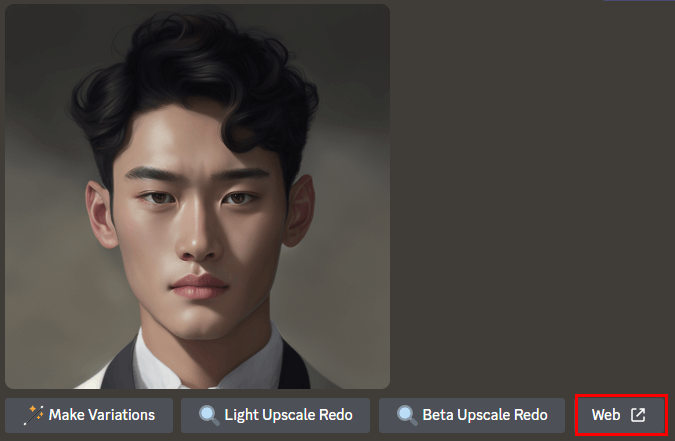
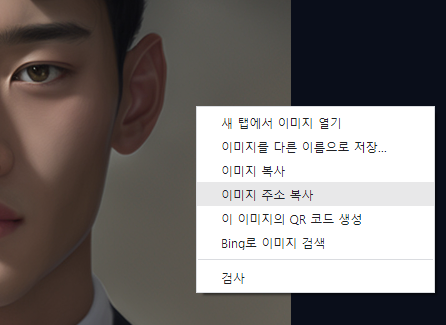
제 경우에는 미드저니에서 생성한 AI 그림의 이미지를 복사한 후 이를 'imagine' 명령어 뒤에 이미지 프롬프트로 사용하고 텍스트 프롬프트로써 단순히 'AI 아바타'라고 작성하여 무료 AI 아바타 만들기를 시도해 보았습니다.

아래는 무료 AI 아바타 만들기의 최종결과로 별다른 노력 없이 미드저니에서 이미지 프롬프트와 텍스트 프롬프트를 사용하여 손쉽게 AI 아바타를 생성할 수 있음을 확인할 수 있습니다.
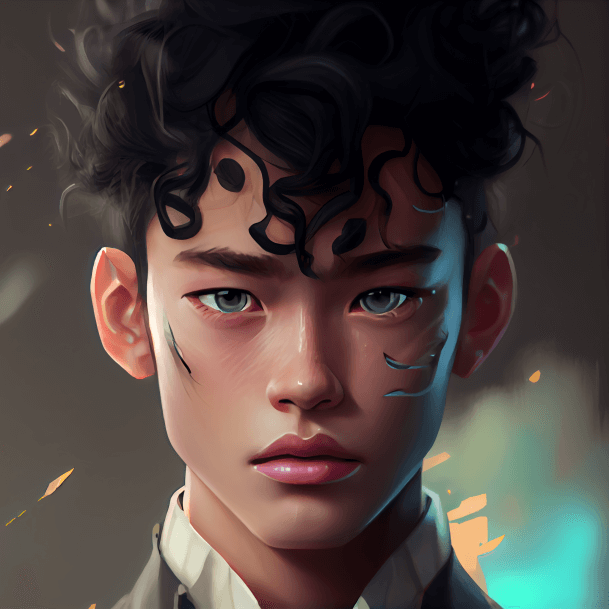
미드저니 이미지 프롬프트를 활용한 또 하나의 예로 아래 왼쪽의 작은 공룡을 땅 위가 아닌 하늘에서 나는 모습으로 변경해 보았습니다.



미드저니 사용법: 멀티 프롬프트
미드저니 사용법 중 마지막은 바로 멀티 프롬프트에 대한 것으로, 멀티 프롬프트란 글자 그대로 텍스트 프롬프트가 여러 개로 구성되어 있을 때 구분된 프롬프트 각자를 하나의 대상물로 판단해야 한다는 것을 의미합니다.
일례로 아래에서 텍스트 프롬프트 작성 시 단순히 'hot dog'라고 입력하면 미드저니 봇은 이를 핫도그라고 판단하여 관련 ai 그림을 생성하나 만약 멀티 프롬프트를 사용하여 'hot::dog'라고 표현한다면 미드저니 봇은 이를 핫도그가 아닌 핫 (더운) 그리고 더그 (강아지)라고 해석하여 열이 나는 강아지의 그림을 생성하는 것입니다.
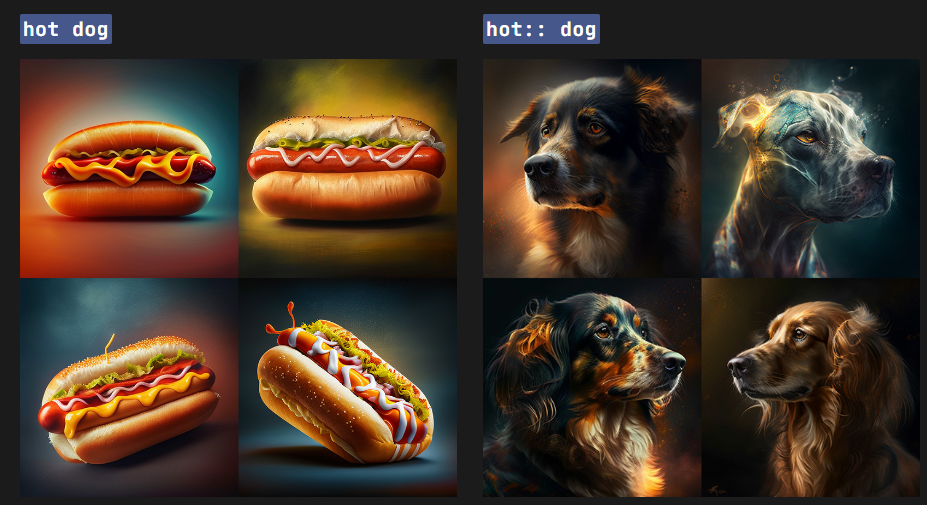
덧붙여 멀티 프롬프트를 사용 시 가중치를 부여한다면 특정 텍스트 프롬프트에 대한 의미가 더욱 강조되는 효과를 나타낼 수 있습니다.
일례로 아래와 같이 'hot::2 dog'라고 텍스트 프롬프트를 작성한다면 hot (뜨거운) 이미지가 dog (강아지) 이미지보다 2배 더 강조되어야 한다는 것을 의미하는 것입니다.
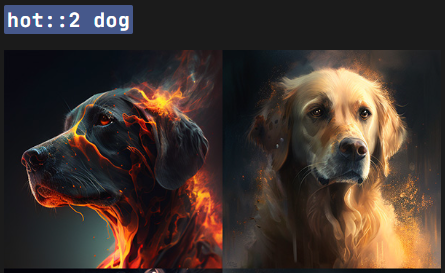
따라서 이러한 멀티 프롬프트를 활용하면, ai 그림 생성 시 강조하고 싶은 부분을 더욱더 도드라지게 할 수 있어 유용하다 할 수 있습니다.
지금까지 지난 미드저니 사용법 기본편에 이어 다소 심화된 내용을 다루어 보았습니다.
미드저니 파라미터 및 이미지 프롬프트 그리고 멀티 프롬프트를 익히면 미드저니를 이용하여 무료 AI 아바타 만들기도 가능할 뿐 아니라 원하는 디지털 ai 그림을 마음대로 생성해 볼 수 있어 한번 도전해 보시는 것을 추천드립니다.
'좋아요' 또는 댓글은 제가 포스팅을 이어나가는 데 큰 힘이 됩니다.

※ 챗gpt를 활용한 미드저니 명령어 자동 생성에 대한 예제가 궁금하시다면 아래의 포스팅을 참조하세요.
챗gpt 사용법 추가: 미드저니 명령어를 chatgpt가 학습하면 생기는 일 (프롬프트 엔지니어링)
챗gpt 사용법 추가: 미드저니 명령어를 chatgpt가 학습하면 생기는 일 (프롬프트 엔지니어링)
챗gpt 사용법 추가: 미드저니 명령어를 chatgpt가 학습하면 생기는 일 (프롬프트 엔지니어링)! 안녕하세요. 이번 포스팅에서는 챗gpt 사용법에 이어 프롬프트 엔지니어링을 통해 챗gpt에게 미드저니
allmightypapa.tistory.com
'인공지능 (chatgpt)과 동행' 카테고리의 다른 글
| 생성 AI를 활용한 AI 작곡! 챗GPT와 뮤버트 (Mubert)가 결합하면 가능 (text-to-music)! (0) | 2023.02.26 |
|---|---|
| 사진 화질 높이기, 사진 크기 조절도 이제는 AI로 프로페셔널하게! (0) | 2023.02.22 |
| 말하는 AI 아바타 만들기, 미드저니와 D-ID 함께라면 5분 만에 완성! (0) | 2023.02.22 |
| 마이크로소프트 챗gpt-4와 챗gpt-3 비교!, ms 빙 chatgpt, 무엇이 다를까요 (무료 / 유료)? (0) | 2023.02.20 |
| 챗gpt 사용법: Chatgpt API 활용하여 엑셀에서 프롬프트 엔지니어링 (13) | 2023.02.20 |
| 챗gpt 사용법 추가: 미드저니 명령어를 chatgpt가 학습하면 생기는 일 (프롬프트 엔지니어링) (0) | 2023.02.16 |





댓글